1.Account Sterowanie: Tworzenie pierwszego konta po uruchomieniu programu
raz. Musisz pamiętać, nazwę użytkownika i hasło
późniejszego wykorzystania. Po zalogowaniu się można utworzyć więcej konto dla innych.
2.Company Nazwa: W oknie zapasów, może chcesz wyświetlić nazwę
firmy lub organizacji, lub po prostu wyświetlania nazwy zapasów.
"Kliknij, aby wprowadzić firmę" informacja nie pojawi się ponownie po ciebie
wprowadź nazwę i potwierdź. Należy być ostrożnym, gdy nazwa Twojego
inwentaryzacja.
3.Inventory: Możesz nagrywać wszystkie informacje na temat przedmiotu i zapisać w
wstępnie zaprojektowane bazy danych. Możesz przeglądać, dodawać, usuwać i zapisać zmiany
inwentaryzacja.
Podczas dodawania nowego rekordu, nie można zostawić element i pudełka ID pusty
ale można coś wejściowego lub pozostaw puste, we wszystkich innych. Jeśli Ciebie
chcesz używać razem jako ID, możesz to zrobić, klikając dwukrotnie pole ID.
Możesz również wypełnić "Data w" klikając dwukrotnie pole.
4.Search inwentaryzacji: Kliknij na przycisk "Szukaj" w oknie inwentarza,
Otwiera okno wyszukiwania. Możesz szukać zapasów o pozycji, ID, słowa kluczowe
i kategorii. Można zobaczyć i wydrukować wynik szukane wybrany rekord.
5.Category: W tym oknie można uzyskać klikając na etykietę "kategoria"
w oknie inwentarza. Możesz edytować kategorie w otwarte
okno.
Raport 6.JAKOŚĆ: Możesz otworzyć okno drukowania, klikając przycisk
"Drukuj raport" w winddow zapasów. Następnie można wydrukować główną
Kolumny inwentaryzacji lub zapisać jako PDF, Word i Excel plików na lokalnym
komputer.
7.Backup inwentaryzacji: Możesz kopii zapasowej bazy danych zapasów na pulpit przez
Przycisk "Backup" okna zapasów
Wymagania .
.NET Framework 4.5

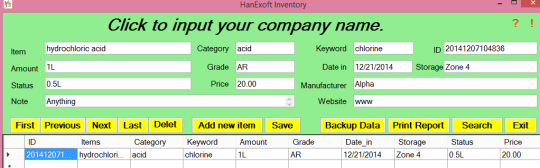
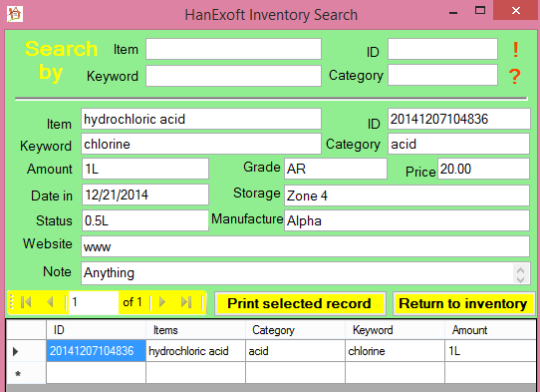

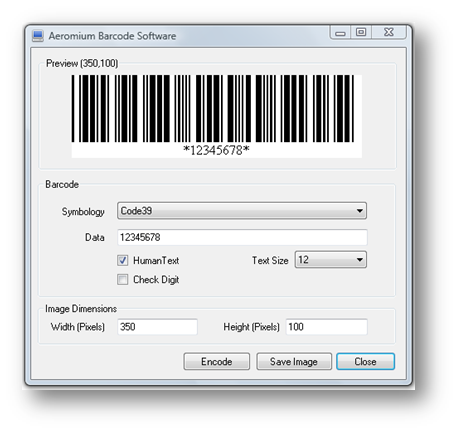
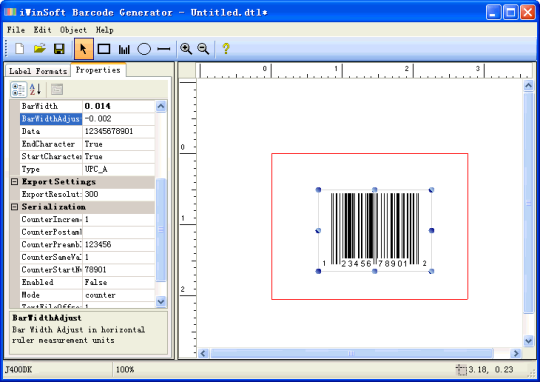
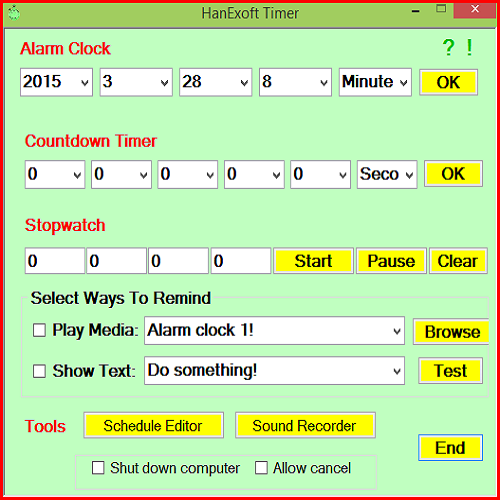
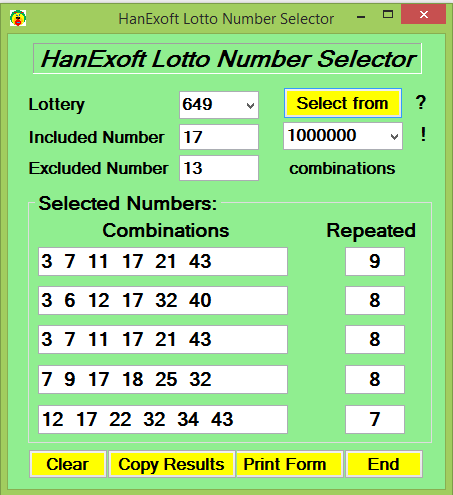
Komentarze nie znaleziono